Kawan sesama newbie, saya baru saja bisa mengganti Favicon di blog saya. Favicon adalah gambar kecil yang ada disebelah kiri address bar dan biasanya digunakan untuk menjadi logo dari sebuah blog atau website. Kalo kamu mau mengganti favicon blog kamu ikutin aja yach caranya.
Pertama kamu siapin foto atau gambar untuk di-generate di favicon generator. Klik disini untuk menuju kesana. File foto yang bakalan di-generate boleh ber-extention apa aja, kaya .jpg, .jpeg, .png atau .gif.
Kedua setelah kamu nyampe ke situs favicon generator tampilannya ada yang kaya gini.

Kalo kamu pusing ngeliatin code segitu banyak, kamu tekan aja Crtl+F trus kamu copy code yang diatas n paste di field Find.
10. Sekarang kamu tulis code ini dibawah code yang tadi kamu cari.
Maksud dari tulisan yang warna biru itu adalah direct link file favicon. Kamu ganti yach jadi direct link file favicon yang udah kamu upload. Oy, biar kamu ga repot kamu copy paste dulu aja code itu ke notepad trus nanti kamu paste lagi di bawah code yang pertama tadi.
Terakhir kalo kamu udah ikutin langkah2 diatas selanjutnya tinggal kamu "save template" n udah bisa diliat hasilnya.
Pertama kamu siapin foto atau gambar untuk di-generate di favicon generator. Klik disini untuk menuju kesana. File foto yang bakalan di-generate boleh ber-extention apa aja, kaya .jpg, .jpeg, .png atau .gif.
Kedua setelah kamu nyampe ke situs favicon generator tampilannya ada yang kaya gini.

Trus langkah2 yang mesti kamu ikutin dibawah ini.
1. Klik "Browse" untuk mengambil foto atau gambar yang mau kamu generate.
2. Klik "Generate Favicon.ico" untuk membuat file yang kamu generate menjadi ber-extention .ico
3. Download favicon package kamu. Kalo yang "still" extentionnya . ico n kalo "animated" extentionnya .gif. Tapi semua sama aja ko, bisa digunain.
4. Setelah di download trus kamu extract filenya. Nanti hasilnya ada 2 file, favicon.ico n animated_favicon1.gif
5. Sekarang tinggal cari hosting buat upload file favicon kamu.
6. Setelah di-upload nanti ada direct link buat file kamu.
7. Tahan dulu, istirahat sebentar.
8. Selanjutnya kamu Login ke blog kamu n klik "Layout" trus "Edit HTML".
9. Kalo udah nyampe di edit HTML kamu cari code ini :
<link href='url icon atau gambar yang mau kamu pakai' rel='shortcut icon' type='image/x-icon'/>
Terima kasih telah meluangkan waktu Anda untuk membaca artikel di Blog ini...

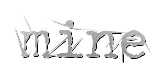





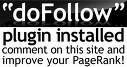



1 komentar:
makasih bang infonya...
mao tanya nih, tempat hosting gratis selain ziddu dimana ya?? masalah nye ane upload di ziddu kaga bisa dengan file berekstension .ico...
mohon jawaban nya ya bang via email aja..
Posting Komentar